12 उपयोगी कमांड प्रॉम्प्ट ट्रिक्स जिन्हें आपको पता होना चाहिए
आप कमांड प्रॉम्प्ट खोलने के लिए अनिच्छुक हो सकते हैं कि आपको फ़ाइल देखने या प्रोग्राम चलाने के लिए जटिल कमांड दर्ज करना होगा। अच्छी खबर यह है कि यह उतना जटिल नहीं है जितना आप सोचते हैं, और यदि आप इसका अच्छा उपयोग करते हैं, तो यह आपके जीवन को आसान और बेहतर बना सकता है।
आप आश्चर्यचकित हो सकते हैं कि कमांड वास्तव में कितने कम हैं। निम्नलिखित युक्तियाँ आपको आसानी से याद रखने वाले आदेशों के साथ विभिन्न चीजों को करने में मदद करेंगी।
1. सिफर कमांड
जब आप मैकेनिकल हार्ड ड्राइव पर अपनी फाइलों को "मिटाना" करते हैं, तब भी वे तब तक वहां रहते हैं जब तक कि उस स्थान को नए डेटा के साथ ओवरराइट नहीं किया जाता है। इसमें कुछ समय लग सकता है, लेकिन कमांड के साथ
सिफर / डब्ल्यू: सी
यादृच्छिक डेटा उस स्थान पर लिखा गया है और सुनिश्चित करें कि आपके द्वारा हटाई गई फ़ाइलों को वास्तव में चला गया है।
2. अपने आईपी एड्रेस का प्रबंधन
अपना आईपी पता बदलना विभिन्न कारणों से काम में आ सकता है। अगर आपको अपना बदलना है, तो टाइप करें
ipconfig / ipconfig / नवीनीकरण जारी करें
पहला आदेश आपके वर्तमान आईपी पते को जारी करेगा जबकि दूसरी कमांड को आपकी मशीन के लिए एक नया आईपी पता मिलेगा।
जब कोई साइट अपना आईपी पता बदलती है तो आपके कंप्यूटर के DNS को फ़्लश करने के लिए उपयोग किया जा सकता है ताकि आपको गलत दिशा में नहीं लिया जा सके। प्रकार
ipconfig / flushdns
और उस साफ शुरुआत का आनंद लें।
संबंधित : विंडोज़ में ट्रैसरआउट का उपयोग करके आसानी से कनेक्शन समस्याओं का निदान कैसे करें
3. देखें कि क्या पैकेट इसे एक विशिष्ट डिवाइस पर बना रहे हैं
ping कमांड के साथ आप यह पता लगा सकते हैं कि किसी डिवाइस पर पैकेट वितरित किए जा रहे हैं या नहीं। बस टाइप करो
पिंग यूआरएल
या
पिंग आईपी पता
(आदेश में यूआरएल और आईपी ADDRESS बदलें) और पैकेट भेजे जाएंगे। यदि आप उन्हें वापस लेते हैं, तो आप जान लेंगे कि सब कुछ ठीक काम कर रहा है। यदि नहीं, तो जाहिर है कि रास्ते में कुछ हो रहा है।
4. क्या कमांड मतलब पर जानकारी प्राप्त करें
यदि आप कमांड प्रॉम्प्ट को जान रहे हैं तो यह एक उपयोगी कमांड है। प्रकार
कमांड /?
सटीक कमांड के साथ "COMMAND" को बदलें, जिसके बारे में आप अधिक जानकारी जानना चाहते हैं। उदाहरण के लिए, यह पता लगाने के लिए कि ipconfig कमांड क्या करता है, दर्ज करें
ipconfig /?
कमांड प्रॉम्प्ट आपको कमांड दिखाएगा और यह क्या करेगा।
5. दूसरे के बाद एक कमांड सही करें
यदि विभिन्न आदेश हैं जिन्हें आपको दर्ज करने की आवश्यकता है, तो यह युक्ति आपको कुछ समय बचा सकती है। बस आदेशों के बीच && टाइप करें और वापस बैठें और आराम करें।
6. स्कैन और मरम्मत फ़ाइलें
अपने कंप्यूटर पर फ़ाइलों को स्कैन और मरम्मत करने के लिए, टाइप करें
एसएफसी / स्कैनो
और एंटर दबाएं। यह कार्य करने का समय इस बात पर निर्भर करेगा कि आपका कंप्यूटर कितना तेज़ है। यह आसानी से एक घंटे तक ले सकता है।

7. अपने कंप्यूटर की ऊर्जा का प्रबंधन करें
powercfg कमांड के साथ आप अपने कंप्यूटर पर कई चीजें देख सकते हैं। उदाहरण के लिए, कमांड का उपयोग करके
powercfg / ए
आप अपने कंप्यूटर की नींद की स्थिति देख सकते हैं।
पावरसीएफजी आपको चीजों को भी करने दे सकता है जैसे कि:
powercfg /list- वर्तमान उपयोगकर्ता के पर्यावरण में आपको सभी पावर स्कीम दिखाती हैpowercfg /energy- 60 सेकंड के लिए अपने कंप्यूटर को देखने के बाद यह आपके कंप्यूटर को कितनी शक्ति कुशलता के बारे में डेटा के साथ एक HTML रिपोर्ट तैयार करेगा।powercfg /sleepstudy- यदि आपका डिवाइस InstantGo डिवाइस और एप्लिकेशन का समर्थन करता है, तो आप सीख सकते हैं कि इस आदेश का उपयोग करके कौन से लोग आपके कंप्यूटर को जगा रहे हैं।powercfg /query- एक पावर सेटिंग उपसमूह GUID देता है।
8. Assoc
फ़ाइलें विंडोज में एक निश्चित कार्यक्रम से संबद्ध हैं। जब आप कोई प्रोग्राम खोलते हैं, तो कुछ फ़ाइलें स्वचालित रूप से खोली जाती हैं। यदि आप इन फ़ाइलों को प्रोग्राम के साथ जोड़ना चाहते हैं, तो आप assoc कमांड का उपयोग कर सकते हैं।
कमांड प्रॉम्प्ट में assoc टाइप करके, आप प्रोग्राम एसोसिएशन और फ़ाइल नाम एक्सटेंशन की एक सूची देख सकते हैं। आइए मान लें कि आप टेक्स्ट फ़ाइलों को किसी अन्य चीज़ से जोड़ना चाहते हैं, टाइप करें:
assoc.txt = "आवेदन नाम"
(सटीक एप्लिकेशन नाम के साथ "आवेदन NAME" को बदलें।)
9. फ़ोल्डर्स छुपाएं
यदि कोई फ़ोल्डर जिसमें संवेदनशील जानकारी है, तो आप इस सरल कमांड का उपयोग करके इसे छुपा सकते हैं। उस ड्राइव को टाइप करें जहां आपके पास यह फ़ाइल है और फिर टाइप करें
अट्रिब + एच + एस + आर
फिर उस फ़ोल्डर का नाम दर्ज करें जिसे आप छिपाना चाहते हैं।
10. अपने कंप्यूटर के ड्राइवर्स की एक सूची प्राप्त करें
पता लगाएं कि क्या आपने ड्राइवर ड्राइवर आदेश का उपयोग कर उस ड्राइवर को कभी भी स्थापित किया है। एक बार टाइप करने के बाद एंटर दबाएं और आपको अपने कंप्यूटर पर प्रत्येक ड्राइवर की एक सूची दिखाई देगी। आपको लिंक दिनांक, नाम और प्रकार जैसी जानकारी दिखाई देगी।

11. साझा फ़ोल्डर खोजें
यह देखने के लिए कि आपने कौन से फ़ोल्डर्स साझा किए हैं, बस कमांड टाइप करें
शुद्ध शेयर
और एंटर दबाएं। आदेश आपको उनके साझा नाम भी दिखाएगा।
12. व्यवस्थापक के रूप में कमांड चलाएं
इस कमांड के साथ आप किसी भी कमांड को व्यवस्थापक के रूप में चला सकते हैं भले ही कंप्यूटर का उपयोग करने वाले व्यक्ति के पास विशेषाधिकार नहीं है। प्रकार
रनस / उपयोगकर्ता: yourdomain \ admin cmd
और कुछ बदलाव करने के बाद।
एक डोमेन प्रशासक के वास्तविक उपयोगकर्ता नाम के साथ अपना असली डोमेन नाम और विकल्प प्रशासक जोड़ें। जिस आदेश को आप कोशिश करना चाहते हैं उसके साथ cmd बदलें, और आप लॉग इन करने के बावजूद व्यवस्थापक के रूप में चला सकते हैं।
निष्कर्ष
इन आदेशों के साथ, कमांड प्रॉम्प्ट का उपयोग करना बहुत आसान हो जाएगा। आप सूची में क्या चाल जोड़ देंगे? एक टिप्पणी दें और हमें बताएं।




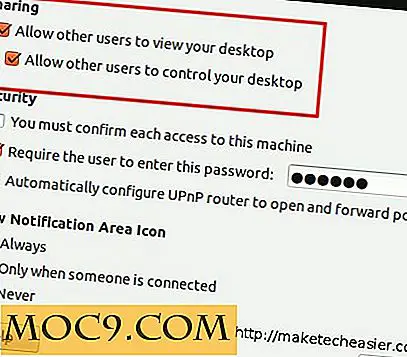
!["फ़ाइल नहीं मिली: ग्रब बचाव" बूट अप त्रुटि से कैसे पुनर्प्राप्त करें [लिनक्स, त्वरित टिप्स]](http://moc9.com/img/grub-rescue-boot-repair-main.jpg)